Slik administrerer du innstillingene for YouTube-personvern

Takket være Googles store Google + -drykk for noen år siden, er mange YouTube-kontoer knyttet til det virkelige navnet til eieren. Punch ditt navn inn i Google, og et av de første resultatene kan være YouTube-kontoen din, komplett med en feed som inneholder alle videoene du har sett og kanaler du har abonnert på de siste årene.
Heldigvis kan du kontroller fortsatt hva resten av verden ser ved å konfigurere nivået på personvernet ditt i YouTube-kontoinnstillingene dine riktig.
RELATED: Slik deaktiverer du merknader på YouTube-videoer
Slik redigerer du YouTube-personverninnstillinger
For å få tilgang til personverninnstillingene, starter du ved å åpne opp YouTubes startside. Deretter finner du kontoinnstillingene dine ved å klikke på avataren din i øverste høyre hjørne, og klikk på tannhjulikonet, uthevet nedenfor.
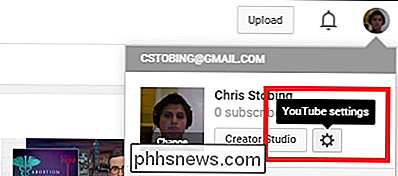
Deretter finner du alternativet for "Personvern" i menyen til venstre.
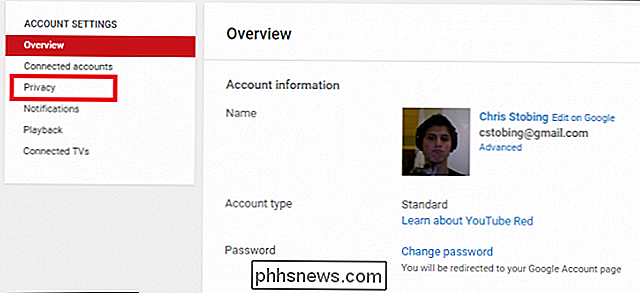
Dette er hvor du kan redigere hva offentligheten kan og ikke kan se når de søker etter profilen din.
For å slå av offentlig synlighet for videoer du har likt og kanaler du har abonnert på, må du kontrollere at de to følgende boksene er sjekket.
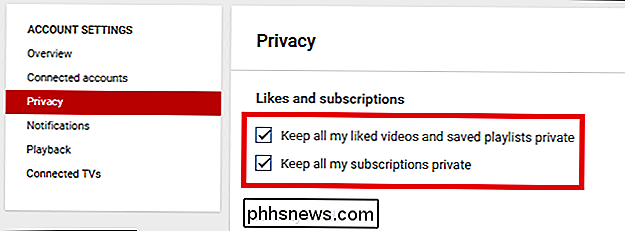
Under dette finner du muligheten til å administrere hva som vises i aktivitetsfeltet. Aktivitetsmåten holder spor av handlinger som å legge til videoer i offentlige spillelister, samt når du abonnerer på en ny kanal (ikke forveksles med abonnementer du allerede har konfigurert på forhånd).
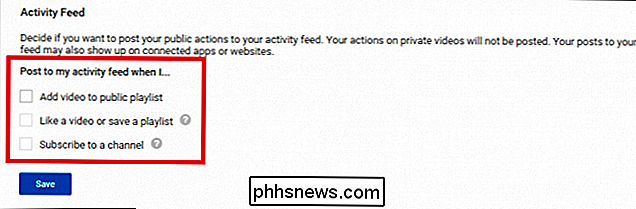
I motsetning til den første delen, Jo flere bokser du har sjekket her, desto mer private vil kontoen din være.
Slik tweaker du annonseinnstillinger og tilkoblede kontoer
RELATED: Slik styrer du hva andre mennesker kan se om Google-profilen din
Deretter er det Googles annonseinnstillinger. Denne delen kontrollerer ikke informasjon som er offentlig tilgjengelig som en del av profilen din, men heller hva slags data Google samler på deg for spesifikt tilpassede YouTube-annonser.
For å konfigurere denne delen, naviger til bunnen av Personvern-siden , og klikk på lenken som er uthevet nedenfor:
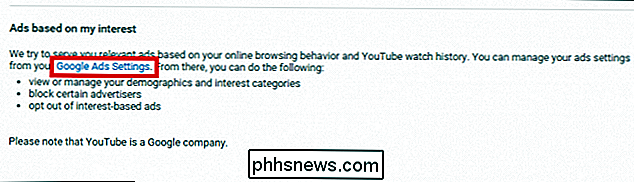
Som vi nevnte i vår følgesvennartikkel om dette emnet, er det meste av dataene som er samlet inn for disse annonsene, ganske uskyldige og vil bare identifisere deg på det bredeste spekteret. Annonsene er basert på ting som de typer YouTube-innhold du ser, søkene du lager i Google-økosystemet, eller sidene du besøker når du bruker Chrome-nettleseren.
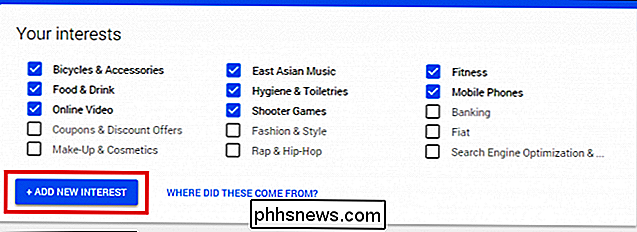
Du kan legge til eller slette interesser i denne delen i Hvis du vil spesifikt skreddersy hvilke annonser som vises til deg. Noen ganger kan algoritmen som oppdager dataene for dine interesser, svinge og savne hardt (ikke tro at jeg har søkt etter sminke eller kosmetiske produkter de siste månedene), og hvis det skjer, må du bare fjerne merket ved siden av Temaet for å forhindre at det vises igjen.
Når det er sagt, hvis total personvern er av største betydning, kan du slå innstillingen helt av ved å bytte bryteren som er markert nedenfor:
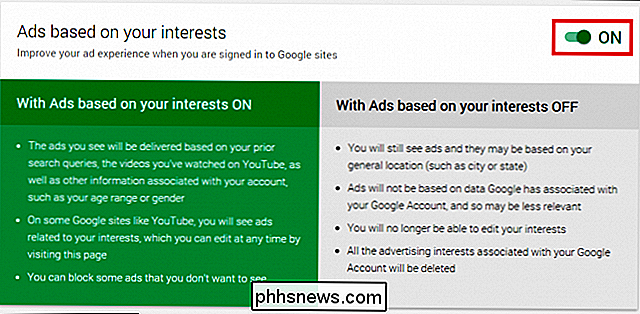
Til slutt, gå til "Connected Accounts "I venstre sidefelt. Her kan du administrere hva som blir lagt ut på sosiale sosiale medier som Twitter når det oppdages noen aktivitet i din feed. Her kan du kontrollere om Twitter varsler etterfølgere når du laster opp en video, legger til en video i en offentlig spilleliste, eller liker / lagrer en video fra en annen innholdsskaper.
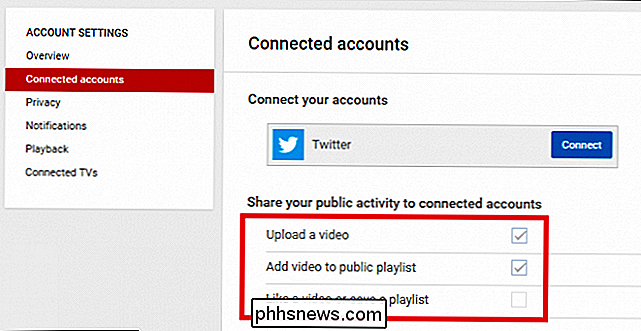
Hvis du ikke har noen tilkoblede kontoer, Disse innstillingene vil bli slått av som standard.
Det er viktig å opprettholde ditt privatliv, uansett hvor du kan, og med YouTubes personvernfunksjoner kan du være sikker på at ingen ser din kontoaktivitet hvis du ikke vil at de skal.
Bilde Kreditt: Rego Korosi

Slik formaterer du automatisk et eksisterende dokument i Word 2013
Word har en praktisk funksjon som automatisk formaterer hva du skriver, mens du skriver det. Dette inkluderer endring av sitater til Smart Quotes, automatisk oppretting av punktliste og nummererte lister og oppretting av hyperkoblinger fra webadresser. Men hva om du har et eksisterende dokument du vil formatere automatisk?

Slik kjører du en Spigot Minecraft Server for tilpasset multiplayer
Minecrafts Native LAN-støtte er flott for å kjøre spill på fluen, men hvis du vil ha en dedikert, tilpasset server, er Spigot veien til gå. Spigot er bygget på en plugin API kalt Bukkit, som gjør det enkelt å tilpasse spillet ditt, og siden Bukkit-prosjektet har eksistert siden begynnelsen av Minecraft multiplayer, har mange utviklere sluppet sine egne plugins og modifikasjoner.


